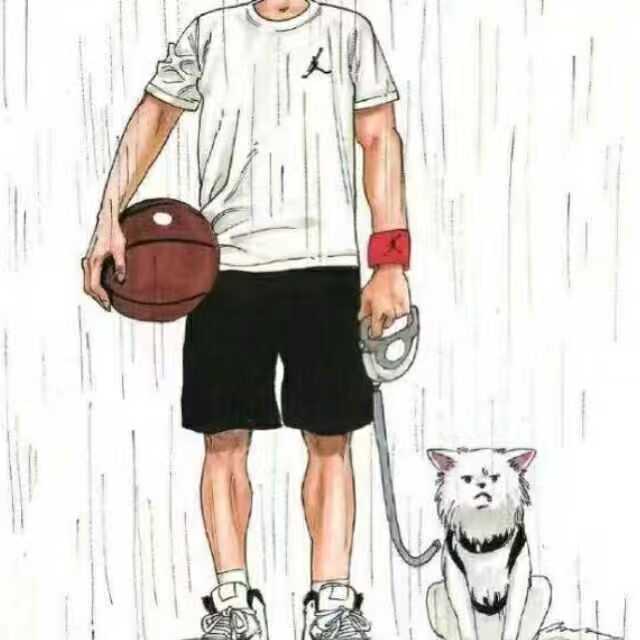后台管理系统Vue搭建
学习课程大纲
- 前端Vue3 框架的快速搭建以及项目工程的讲解
- 使用Vue3集成Element-Plus快速搭建一个管理系统的页面框架
- Springboot3框架的快速搭建以及项目工程的讲解
- Springboot3整合MyBatis实现数据库操作
- Springboot3+vue3实现增删改查、分页查询、批量删除(上)
- Springboot3+vue3实现增删改查、分页查询、批量删除(下)
- Springboot3+Vue3实现excel批量导入导出
- Springboot3+vue3实现登录注册功能
- Springboot3+vue3实现jwt登录鉴权
- Springboot3+vue3实现文件上传和下载
- Springboot3+vue3实现个人中心、修改密码
- Springboot3+Vue3实现系统公告功能
- Springboot3+Vue3实现角色权限控制
- Springboot3+Vue3实现富文本编辑器功能
- Springboot3+Vue3实现模块之间的关联
- Springboot3+Vue3实现echarts数据统计
- Springboot3+Vue3实现提交审核业务功能
- Springboot3+Vue3实现预约审核业务功能
- Springboot3+Vue3实现前台首页的设计
- Springboot3+Vue3实现前台详情页的设计
Vue3项目搭建
安装NodeJS
npm使用之前一定要配置淘宝镜像:
1 | npm config set registry https://registry.npmmirror.com |
如果过期了,就自行查询
Vue环境搭建
- 前提条件
- 熟悉命令行
- 已安装18.3 或更高版本的Node.js
命令行启动vue
在想创建目录的地方输入:
1 | npm create vue@latest |

1 | cd vue |
然后会出现一个网址,直接访问即可
如果你想关闭vue工程,你可以按两次ctrl+c
在idea中启动vue
点击这个按钮启动vue工程

然后修改一下File encoding 全部改为utf-8
删除src/assets下的base.css main.css 还有components下的icons,HelloWorld.vue,TheWelcome.vue,WelcomeItem.vue,views文件夹下的AboutView.vue
注意: 删除之后会报错但是不要急,往下看
再继续修改views下面的HomeView.vue
1 | <template> |
再改个文件名直接叫:Home.vue
src下的App.vue里面的内容改成:
1 | <template> |
精简router下的index.js
1 | import { createRouter, createWebHistory } from 'vue-router' |
删除main.js中的
1 | import './assets/main.css' |
精简之后的工程:

vue工程目录解读
node_modules: 不是我们的源码文件,这个是依赖包瞎子啊之后的存放目录
public: 存放全局静态文件,比如网页的icon
src
-
assets: 一般是存放代码引用的静态文件,比如:css,js,img
-
components:放一些vue的组件(可复用的代码块,就叫组件)
-
router: 定义路由文件的目录
比方说我在views下创建一个About.vue文件
内容:
1
2
3
4
5<template>
<div>
这是关于的页面
</div>
</template>然后在router下的index.js:
1
2
3
4routes: [
{path: '/', name: 'home', component: import('../views/Home.vue'),},
{path: '/about', component: import('../views/About.vue'),},//新增
],然后在浏览器访问的时候加上:http://localhost:5173/about
-
views: 存放vue网页文件的目录
-
App.vue: vue 页面全局的入口,所有vue文件的父级
-
main.js: 代码的配置文件,引入第三方的组件或者我们自己定义的一些组件,css,js等
index.html: vue 编译成网页才能在浏览器渲染
jsconfig.json: 内部配置文件
package.json: 定义依赖库的文件
package-lock.json: 定义依赖库的文件
package-lock.json: 在你下载以来的时候锁定版本的一个文件
vite.config.js: 全局的配置文件 [可以去vite官网查看进行了解]
设置网页标题
在index.html中 修改
1 | <title>demo-project</title> |
全局css global.css
在src下的assets新建一个文件夹css然后再创建一个文件叫global.css
1 | * { |
进而在main.js中引入
1 | import './assets/css/global.css' |
定义404页面
路由配置:
1 | import { createRouter, createWebHistory } from 'vue-router' |
404页面代码: 在views下
1 | <template> |
1. height: 100vh
- 作用 :让元素的高度等于浏览器窗口的100%高度 。
- 解释 :
vh是 “viewport height”(视口高度)的缩写,1vh = 窗口高度的1%。100vh表示元素高度撑满整个屏幕,不会出现纵向滚动条(除非内容超出屏幕)。
2. display: flex
- 作用 :启用Flex 布局 (一种灵活的布局方式)。
- 解释 :
- Flex 布局可以让子元素自动调整大小,均匀分配空间,轻松实现对齐。
- 它特别适合需要水平或垂直居中 的场景。
3. align-items: center
- 作用 :让子元素在垂直方向(交叉轴)上居中对齐 。
- 解释 :
- 默认情况下,Flex 布局的主轴是水平方向(从左到右),垂直方向称为交叉轴。
center表示子元素会沿着交叉轴(垂直方向)居中。
4. justify-content: center
- 作用 :让子元素在水平方向(主轴)上居中对齐 。
- 解释 :
justify-content控制主轴(默认水平方向)上的对齐方式。center表示子元素会水平居中。
🌟 组合效果
当这些样式写在一起时,效果是:
1 | .container { |
- 会让
.container的子元素在屏幕正中央完全居中 (无论屏幕尺寸如何)。 - 常用于登录框、加载动画等需要全局居中的场景。
📱 示例场景
假设你有一个登录框:
1 | <div class="container"> |
加上上述样式后,.login-box 会始终在屏幕正中央显示,无论屏幕大小如何变化。